软件安装
安装时,您可以直接到雨过天晴电脑保护系统官方网站上下载最新版本进行安装(就是本网站)。 安装时只需要简单的按下一步即可顺利完成安装,非常方便简单。以下是一些简要介绍,供参考:
用户许可协议:
请认真阅读软件的用户许可协议,然后再进行软件的安装。如果您要继续安装软件,您必须同意该用户许可协议。
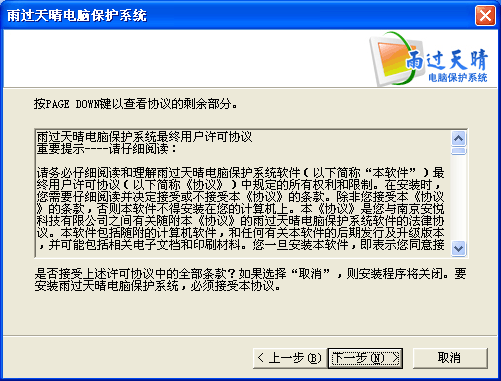
安装路径的选择:
雨过天晴电脑保护系统专业版在安装的时候已默认安装在C:\Program Files\Yuguo路径下,您只需要点击下一步即可轻松完成安装。
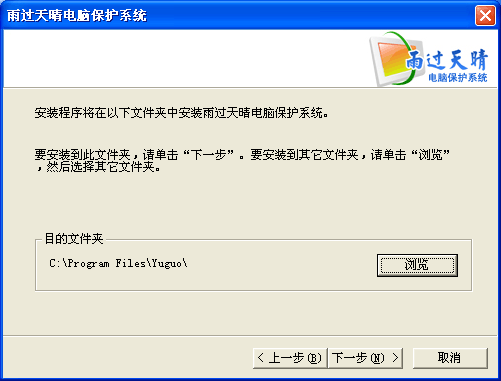
保护分区的选择:
雨过天晴专业版安装时默认只保护系统盘,您可以自由选择要保护的分区;请注意,保护分区一旦选定,将不能进行更改,如果要更改的话需要重新安装软件。
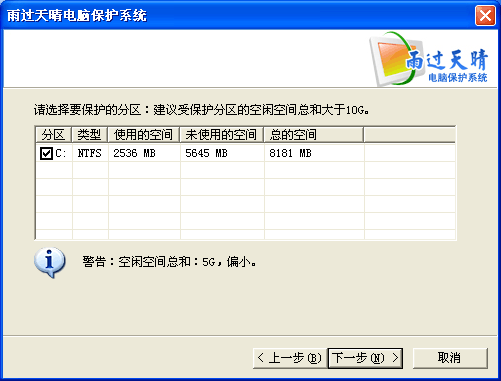
多操作系统安装:
如果您安装了两个或多个操作系统,您需要在每个操作系统上都安装雨过天晴,具体方法是:
1.在每个操作系统上都运行雨过天晴安装程序;
2.在前几个操作系统安装时,在操作系统选项界面中选择【仅安装驱动:除了最后一个操作系统,请选择安装驱动】;
3.在最后一个操作系统安装时,在操作系统选项界面选择【完整安装:对最后一个操作系统,请选择完整安装】。
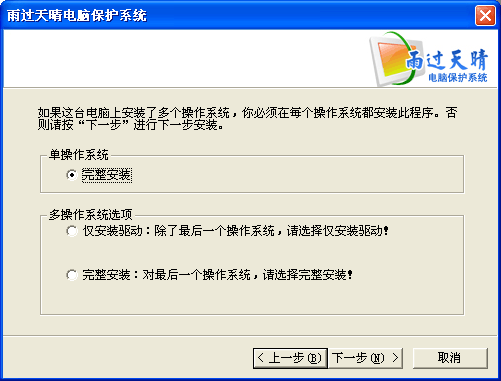
下面以Windows Vista和Windows 7双系统为例说明如何安装:
1.启动电脑进入Vista操作系统,运行雨过天晴电脑保护系统安装程序。
2.在操作系统选项界面中选择【仅安装驱动:除了最后一个操作系统,请选择仅安装驱动】,然后点击“下一步”继续安装。
3.安装完成后重新启动电脑进入Windows 7操作系统,运行雨过天晴安装程序。
4.在操作系统选项界面中选择【完整安装:对最后一个操作系统,请选择完整安装】,然后点击“下一步”继续。
5.安装完成后电脑需要重新启动,重新启动电脑,软件安装完毕;您可以选择进入任何一个操作系统进行操作。
软件注册
1.雨过天晴专业版可以免费使用三个月,如果过期,请与本公司及各地代理商联系购买正式版软件序列号,只有购买了正式版后才能注册成功继续使用。
客服电话:025-84274992
2.安装完成之后,右键点击系统托盘中的图标,在弹出菜单中选择【关于】;用户也可以进入高级设置界面,然后在菜单栏中点击注册。
3.请在序列号栏输入正式版产品序列号,然后点击【注册】。请不要在此输入试用版序列号,试用版序列号是不能注册的。
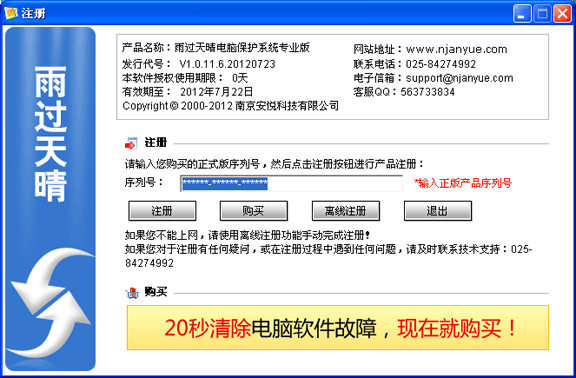
4.如果不能上网,请点击【离线注册】,然后联系我们技术支持,并将您的序列号和机器码告诉我们,我们会手动生成注册码,协助您完成注册。
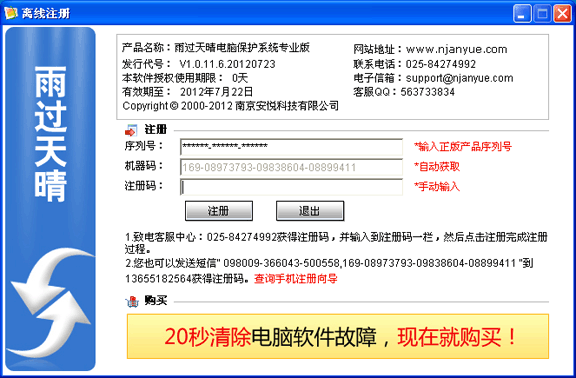
安装之后
1.安装完雨过天晴专业版之后,请不要使用硬盘分区工具对硬盘分区进行调整,这有可能造成系统不稳定;如果您要进行分区调整、格式化C盘、重装系统或恢复Ghost镜像,请先卸载雨过天晴专业版。
2.安装完雨过天晴专业版之后,用户不能运行磁盘碎片整理功能,使用此功能并不能起到相应的作用,还有可能会浪费硬盘空间;雨过天晴专业版本身有自带的系统优化功能,用户可以使用这一功能进行空间优化,以提高系统工作效率。
恢复系统
恢复系统是雨过天晴专业版最重要的功能,在电脑出现故障时,如出现系统错误、文件损坏、上网时安装了垃圾软件、广告程序、试用了一个软件却怎么也卸载不掉等软件故障时,就可以使用恢复系统功能,将系统恢复到之前的进度状态,从而清除这些系统故障。
雨过天晴专业版有以下方式:
1.从主程序恢复系统(操作系统可以正常启动时使用)
2.从辅助程序恢复系统(操作系统不能正常启动时可以使用,在开机后按Home键进入操作界面)
从主程序恢复系统
1.双击系统托盘中的雨过天晴专业版图标进入主程序界面。

2.在主程序中,单击【闪电恢复】;在弹出界面的进度列表中选择一个进度;然后点击【闪电恢复】,恢复系统需要重新启动电脑,电脑重启后系统就会恢复到选定的进度。

从辅助程序恢复系统
如果操作系统不能正常启动,无法在Windows中进行恢复系统操作时,您依然可以进行恢复系统操作,可以重新启动电脑,按Home键/F11键进入辅助程序进行恢复,具体操作步骤如下:
1.重新启动电脑,看到雨过天晴专业版图标和系统提示时,按Home键,进入雨过天晴专业版的辅助程序界面。
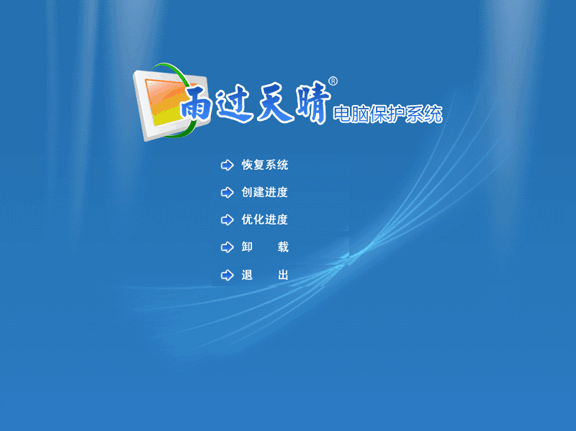
2.选择恢复系统选项,然后在进度列表中选择一个进度,点击【下一步】进行恢复系统操作,整个恢复过程只需要20秒钟的时间。

创建进度
从技术角度讲,进度是一张硬盘扇区图和这张图的索引系统;实际上,进度就是硬盘保护分区在某一时刻的镜像。 进度是雨过天晴专业版工作的基础,恢复系统等操作都需要曾经创建过进度。您需要在需要的时刻创建进度,记录当时的系统状态,做到有备无患。
雨过天晴专业版可以创建1000个有效的进度,记录1000个不同的系统状态,创建一个进度速度较快,只需要几秒钟的时间,不论是保护某个分区还是全盘保护。创建进度共有以下几种方式:
1. 从主程序创建进度(最常用的创建进度方式,在Windows界面中创建)
2. 从辅助程序创建进度(操作系统不能正常启动时可以使用此种方式)
从主程序创建进度
1.双击系统托盘中的雨过天晴专业版图标进入主程序操作界面。

2.点击主程序操作界面上的【创建进度】按钮,弹出创建进度界面,输入进度名称,点击【创建进度】按钮,如下图。
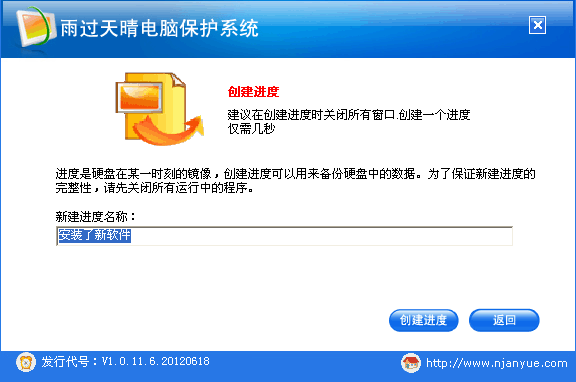
3.创建一个进度只需要5秒钟的时间。
空间优化
雨过天晴专业版空间优化有以下方式
1.从主程序空间优化。
2.从辅助程序空间优化。
从主程序空间优化
1.双击系统托盘中的雨过天晴专业版图标进入主程序界面,然后点击高级设置进入程序高级设置界面。

2.选择界面左端任务栏中的空间优化选项,弹出正在优化界面,如下图:
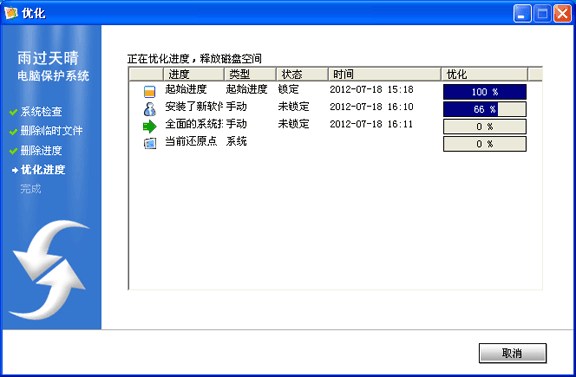
从辅助程序空间优化
重新启动电脑,按Home键进入辅助程序进行空间优化,具体操作步骤如下:
1.选择优化空间选项,出现如下图。
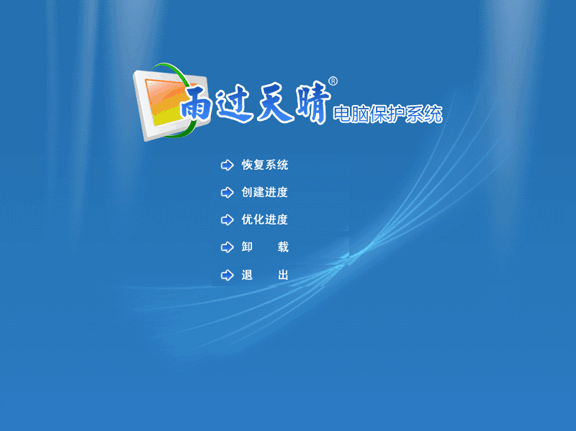
2.如果要删除一些不用的进度,点击是进行删除;否则点击“否”进行优化。
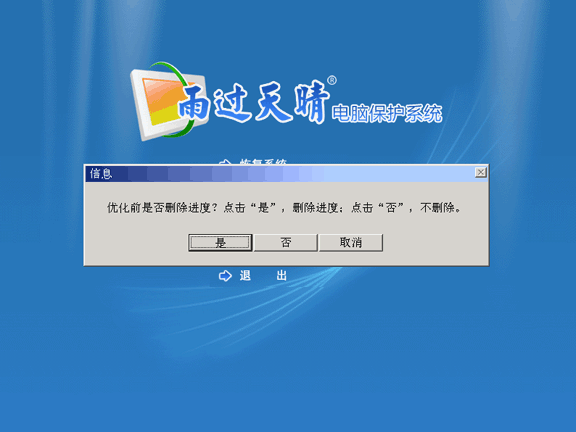
Windows中卸载软件
雨过天晴专业版在Windows中的卸载有两种方式:
控制面板卸载:控制面板/添加/删除程序/雨过天晴专业版
开始菜单卸载:开始/程序/雨过天晴专业版/卸载
1.在开始/程序或控制面板软件管理中,运行雨过天晴专业版卸载程序。
2.卸载时,请选择一个进度,卸载后系统状态将保留在该进度所在的状态;程序默认是最后一个进度:当前系统状态,如果选择该进度,卸载后系统保护分区中的所有数据将保留在当前状态;如果您选择了其他进度,卸载后系统数据将回复到创建该进度时的状态,之后保护分区中增加的数据都会丢失。请谨慎选择。选择一个进度,然后选中【我已了解】,然后点击【重新启动】开始卸载。
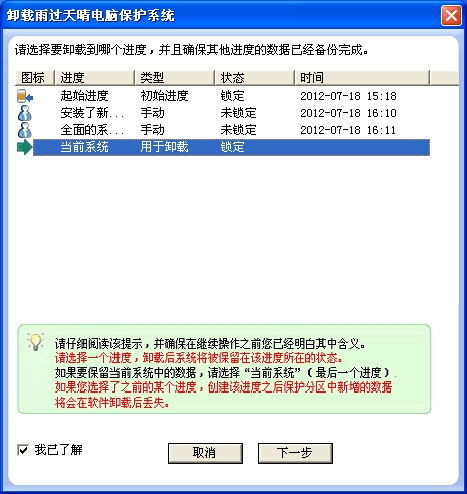
3.卸载过程中更新和转存数据需要一定的时间,特别是在您使用了一段时间以后,所以卸载过程中请耐心等待,卸载过程中会有进度条提示。
4.雨过天晴专业版在安装时会屏蔽Windows XP系统还原功能;卸载雨过天晴专业版之后,此功能不能自动恢复,需要手动恢复。 右键点击我的电脑,在弹出菜单中选择属性,然后在菜单栏中点击系统还原进入设置界面根据提示进行恢复。
辅助程序中卸载软件
雨过天晴专业版软件不仅可以在Windows中进行卸载,也可以在辅助程序中进行卸载。如果操作系统不能正常启动,可以在辅助程序中进行卸载。
1.电脑重新启动,当程序图标和系统提示出现在桌面上时,按HOME键进入辅助程序界面。
2.卸载时,请选择一个进度,卸载后系统状态将保留在该进度所在的状态;程序默认是最后一个进度:当前系统状态,如果选择该进度,卸载后系统保护 分区中的所有数据将保留在当前状态;如果您选择了其他进度,卸载后系统数据将回复到创建该进度时的状态,之后保护分区中增加的数据都会丢失。请谨慎选择。选择一个进度,然后选中【我已了解】,然后点击【重新启动】开始卸载。
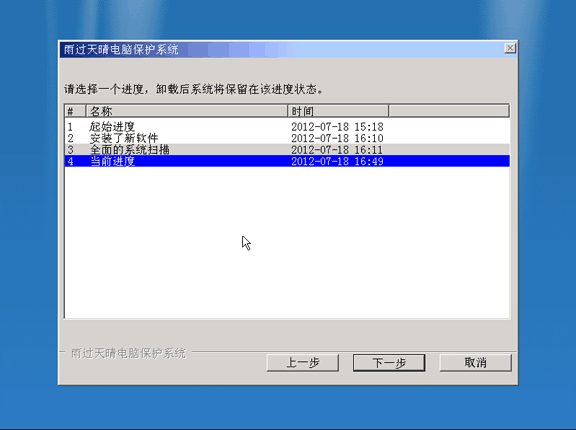
3.卸载过程中更新和转存数据需要一定的时间,特别是在您使用了一段时间以后,所以卸载过程中请耐心等待,卸载过程中会有进度条提示。
|
